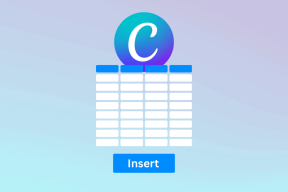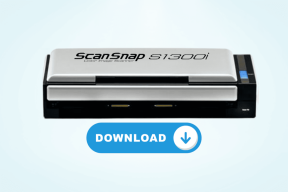Oprava Halo Infinite No Ping to Data Center Detected Error — TechCult
Různé / / April 06, 2023
Halo Infinite je jedna ze slavných online stříleček pro více hráčů. Přestože během svého uvedení na trh získal pozitivní recenze, mnoho uživatelů čelí Halo Infinite Žádný Ping na datová centra zjištěna chyba na svém počítači se systémem Windows 10 při přihlašování do hry. Tato hra vyžaduje dobré připojení k internetu a pokud jej váš počítač postrádá, budete čelit chybě Halo Infinite No Ping to Our Data Center Detected Error. Nyní, pokud se pokoušíte vyřešit tento problém na svém počítači, tato příručka vám pomůže vyřešit totéž.

Obsah
- Jak opravit chybu zjištěnou Halo Infinite No Ping na datová centra v systému Windows 10
- Co způsobuje, že Halo Infinite No Ping na datová centra zjistila chybu?
- Základní metody odstraňování problémů
- Metoda 1: Spusťte Halo Infinite jako správce
- Metoda 2: Zavřete nechtěné aplikace na pozadí
- Metoda 3: Změňte prioritu hry
- Metoda 4: Nastavte vysoký výkon
- Metoda 5: Aktualizujte Steam & Halo Infinite Game
- Metoda 6: Zakažte optimalizace na celou obrazovku
- Metoda 7: Zakažte překrytí ve hře
- Metoda 8: Upravte nastavení souborů DLC
- Metoda 9: Ověřte integritu herních souborů
- Metoda 10: Aktualizujte DirectX
- Metoda 11: Oprava Microsoft Visual C++ Redistributable
- Metoda 12: Přeinstalujte Microsoft Visual C++ Redistributable
Jak opravit chybu zjištěnou Halo Infinite No Ping na datová centra v systému Windows 10
V této příručce jsme si ukázali možné metody řešení Halo Infinite bez pingu na naše datová centra detekovanou chybu.
Co způsobuje, že Halo Infinite No Ping na datová centra zjistila chybu?
Pokud vás v počítači se systémem Windows 10 trápí chyba nezjištěna žádný ping na datová centra. Zde je několik možných důvodů, proč je musíte pečlivě analyzovat, abyste problém vyřešili.
- PC nesplňuje základní požadavky hry.
- Nějaký jiný program na pozadí zasahuje do hry.
- Používáte neověřenou verzi ovladačů.
- Grafické nastavení hry je špatně nakonfigurováno a soubory klienta Steam jsou poškozené.
- Přítomnost malwaru a virů
- .NET framework a operační systém nejsou aktualizovány na nejnovější verzi.
- Verze DirectX není aktuální
- Přetaktování a herní servery jsou mimo provoz.
- Problém způsobují také jakékoli nesprávně nakonfigurované nebo poškozené instalační soubory hry.
- Redistribuovatelné soubory Microsoft C++ nejsou kompatibilní s hrou a PC.
Zde je několik možných metod odstraňování problémů, které vám pomohou opravit chybu Zjištěna chyba No Ping to Data Centers. Postupujte podle nich, jak je ukázáno ve stejném pořadí, a pokud budete mít štěstí, můžete dosáhnout řešení svého problému během prvních několika kroků!
Základní metody odstraňování problémů
Níže jsou uvedeny základní metody odstraňování problémů k vyřešení problému.
1. Zkontrolujte stav serveru
Nejprve restartujte počítač a zkontrolujte, zda vám to funguje. Poté musíte zkontrolovat, zda je server aktivní pro hru Halo Infinite z jejich Twitter stránka. Pokud dojde k problému se serverem, musíte před dalším pokusem počkat několik hodin. Pokud je aktivní a stále čelíte chybě, přejděte na další metody.

2. Zkontrolujte požadavky hry
Pokud čelíte diskutovanému problému při spuštění, musíte zkontrolovat základní požadavky hry a zajistit, aby je váš počítač splňoval.
- Vyžaduje 64bitový procesor a operační systém.
- OS: Windows 10 RS5 x64.
- Procesor: AMD Ryzen 5 1600 nebo Intel i5-4440.
- Paměť: 8 GB RAM.
- Grafika: AMD RX 570 nebo Nvidia GTX 1050 Ti.
- DirectX: Verze 12.
- Úložiště: 50 GB volného místa.
3. Zajistěte správné síťové připojení
Nestabilní připojení k internetu vede k chybě Zjištěna chyba No Ping to Data Centers. Pokud jsou mezi vaším routerem a počítačem nějaké překážky, mohou rušit bezdrátový signál a způsobovat občasné problémy s připojením. Můžete spustit a Test rychlosti znát optimální úroveň rychlosti sítě potřebnou pro správné připojení.

Ujistěte se, že vaše zařízení splňuje níže uvedená kritéria.
- Najděte sílu signálu vaší sítě a pokud je velmi nízká, odstraňte všechny překážky mezi tím.
- Vyhněte se příliš mnoho zařízení připojených ke stejné síti.
- Vždy si kupujte modem/router ověřený vaším poskytovatelem internetových služeb (ISP) a jsou bez konfliktů.
- Nepoužívejte staré, zlomené nebo poškozené kabely. V případě potřeby vyměňte kabely.
- Ujistěte se, že kabely od modemu k routeru a modemu ke zdi jsou stabilní a neruší.
Pokud se vyskytnou nějaké problémy s připojením k internetu, podívejte se do našeho průvodce Jak řešit problémy s připojením k síti v systému Windows 10 k řešení stejných problémů.

4. Zastavte přetaktování
- Každý špičkový počítač je vyroben s možností přetaktování, což vám pomůže získat více šťávy, než jaké již máte. Běh grafické karty nebo procesoru rychlejší, než je výchozí rychlost, znamená přetaktování.
- Když k tomu dojde, váš počítač po určité době dosáhne maximální teploty. Počítač to zjistí a upraví takt na normální rychlost, dokud nevychladne. Po ochlazení se rychlost hodin opět zvýší.
- To zvyšuje výkon vašeho počítače a je to skvělá pomoc, pokud nemáte výkonný počítač.
- Je třeba poznamenat, že všechny hry nepodporují přetaktování. Totéž platí pro Halo Infinite. Musíte tedy zkusit vypnout veškeré přetaktování na vašem počítači a zkusit spustit hru. Pokud se spustí dobře, problém je vyřešen.
Přečtěte si také:Oprava Ethernet nemá platnou chybu konfigurace IP
5. Aktualizujte systém Windows
Chyby ve vašem počítači a hře můžete také odstranit aktualizací operačního systému. Vždy se ujistěte, že jste aktualizovali svůj operační systém Windows a zda jsou nějaké aktualizace čekající na akci, použijte našeho průvodce Jak stáhnout a nainstalovat nejnovější aktualizaci systému Windows 10

Po aktualizaci operačního systému Windows zkontrolujte, zda se můžete bez chyb připojit k hernímu serveru Halo Infinite.
6. Aktualizujte ovladače grafiky
Halo Infinite je graficky náročná hra a váš grafický ovladač je pro váš herní zážitek v podstatě důležitý. Pokud jsou ovladače zastaralé nebo vadné, nezapomeňte je aktualizovat. Nejnovější verze ovladačů můžete vyhledat na oficiálních stránkách nebo je můžete aktualizovat ručně. Postupujte podle našeho průvodce 4 způsoby aktualizace ovladačů grafiky v systému Windows 10 aktualizujte svůj ovladač a zkontrolujte, zda jste opravili chybu Halo Infinite No Ping to Data Center Detected Error nebo ne.

7. Vrátit aktualizace ovladačů GPU
Někdy může aktuální verze ovladačů GPU způsobit diskutovaný problém a v tomto případě budete muset obnovit předchozí verze nainstalovaných ovladačů. Tento proces se nazývá Vrátit zpět ovladače a podle našeho průvodce můžete snadno vrátit ovladače počítače do předchozího stavu Jak vrátit zpět ovladače v systému Windows 10.
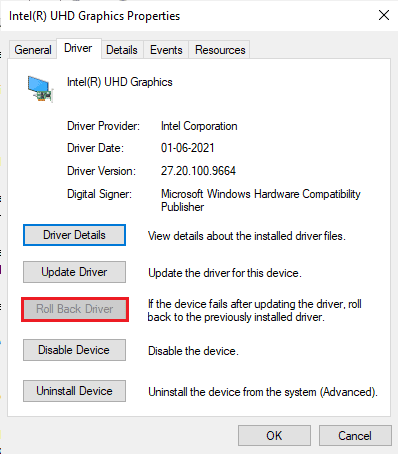
8. Přeinstalujte ovladače grafiky
Pokud po aktualizaci grafických ovladačů stále čelíte diskutovanému problému, přeinstalujte ovladače zařízení, abyste opravili případné problémy s nekompatibilitou. Existuje několik způsobů, jak přeinstalovat ovladače do počítače. Přesto můžete snadno přeinstalovat grafické ovladače podle pokynů v naší příručce Jak odinstalovat a znovu nainstalovat ovladače v systému Windows 10.
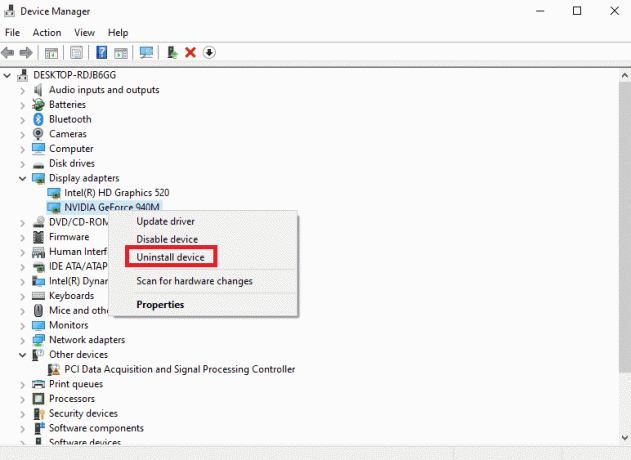
Po přeinstalaci ovladačů GPU zkontrolujte, zda máte přístup k Halo Infinite bez jakýchkoli chyb.
Přečtěte si také:Opravte pád ovladače Valorant Graphics Driver ve Windows 10
9. Dočasně zakázat antivirus (pokud je to možné)
Některé nekompatibilní antivirové programy nainstalované ve vašem počítači způsobí diskutovanou chybu. Abyste předešli konfliktům, musíte zajistit nastavení zabezpečení počítače se systémem Windows 10 a zkontrolovat, zda jsou stabilní nebo ne. Chcete-li zjistit, zda je příčinou problému antivirová sada, jednou ji deaktivujte a zkuste se připojit k síti. Přečtěte si našeho průvodce Jak dočasně zakázat antivirus v systému Windows 10 a podle pokynů dočasně deaktivujte antivirový program v počítači.

Máte-li po deaktivaci antivirového programu v počítači opravu svého problému, doporučujeme program zcela odinstalovat z počítače. Přečtěte si našeho průvodce Vynutit odinstalaci programů, které se ve Windows 10 neodinstalují odinstalovat antivirový program z počítače.
10. Zakázat bránu Windows Firewall (nedoporučuje se)
Brána firewall programu Windows Defender ve vašem počítači může občas zabránit otevření hry z určitých bezpečnostních důvodů. V tomto případě se Halo Infinite nemusí otevřít kvůli bráně Windows Defender Firewall. Pokud nevíte, jak zakázat bránu Windows Defender Firewall, projděte si našeho průvodce Jak zakázat bránu firewall systému Windows 10a postupujte podle poskytnutých pokynů.
Můžete postupovat podle tohoto návodu Povolte nebo zablokujte aplikace prostřednictvím brány Windows Firewall pro povolení aplikace.
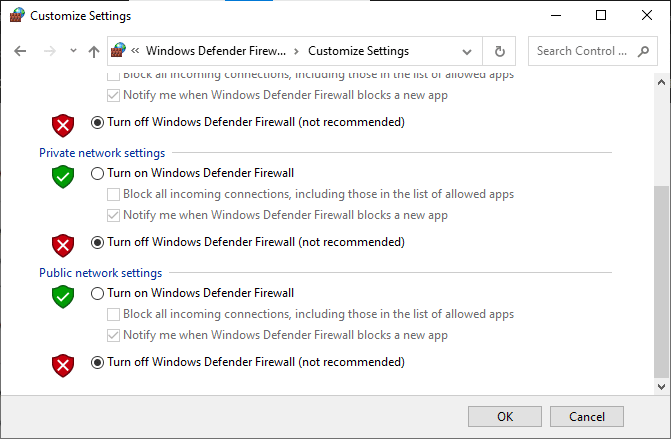
Po vyřešení problému nezapomeňte znovu povolit sadu Firewall, protože počítač bez programu brány firewall představuje hrozbu.
11.Spusťte Malware Scan
Přítomnost útoku viru nebo malwaru bude mít za následek problémy s hraním ve vašem počítači. V případě, že je virový útok velmi vážný, nebudete se moci nepřetržitě připojit k žádné online hře. Chcete-li problém vyřešit, musíte virus nebo malware zcela odstranit z počítače se systémem Windows 10.
Doporučujeme vám prohledat počítač podle pokynů v naší příručce Jak spustím antivirovou kontrolu v počítači?
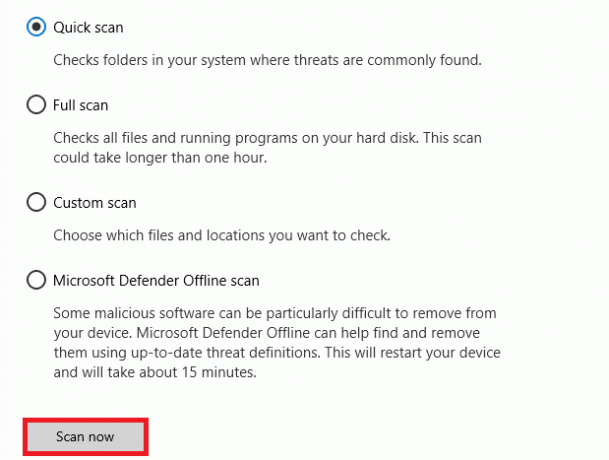
Pokud chcete malware ze svého počítače odstranit, podívejte se do našeho průvodce Jak odstranit malware z počítače v systému Windows 10. Jakmile z počítače odstraníte všechny viry, připojte se ke hře a zkontrolujte, zda se problém znovu neobjevil.
Metoda 1: Spusťte Halo Infinite jako správce
Některá oprávnění a funkce jsou přístupné pouze v případě, že jste hře Halo Infinite udělili administrátorská práva. V tomto scénáři můžete opravit chybu Halo Infinite No Ping to Data Center Detected Error podle níže uvedených pokynů.
1. Klepněte pravým tlačítkem myši na Halo Infinite zkratka na ploše nebo přejděte na instalační adresář a klikněte na něj pravým tlačítkem.
2. Nyní vyberte Vlastnosti volba.

3. Poté přepněte na Kompatibilita kartu a zaškrtněte políčko Spusťte tento program jako správce.

4. Nakonec klikněte na Aplikovat a OK pro uložení změn.
Metoda 2: Zavřete nechtěné aplikace na pozadí
Několik procesů na pozadí běžících na vašem PC může narušovat procesy Halo Infinite. Tyto programy mohou přispět k diskutované problematice. Postupujte podle našeho průvodce Jak ukončit úlohu ve Windows 10 pro ukončení všech procesů na pozadí.

Přečtěte si také:Oprava Halo Infinite Všichni členové Fireteamu nejsou na stejné verzi ve Windows 11
Metoda 3: Změňte prioritu hry
Preference aplikace nebo procesu sděluje počítači důležitost a zda by měl být při přidělování zdrojů upřednostněn před ostatními. Priorita každé aplikace je ve výchozím nastavení normální, kromě systémových procesů. Halo Infinite vám může dát chybu, pokud ne získat dostatek zdrojů.
1. Udeř Klávesy Ctrl + Shift + Esc současně otevřít Správce úloh.
2. Nyní hledejte Halo Nekonečný proces.
3. Poté změňte Nastavte prioritu na Reálný čas a zkontrolujte, zda to funguje.
Poznámka: Prioritu měňte velmi opatrně, protože neopatrná změna priority procesu by mohla způsobit, že váš systém bude extrémně pomalý nebo nestabilní.
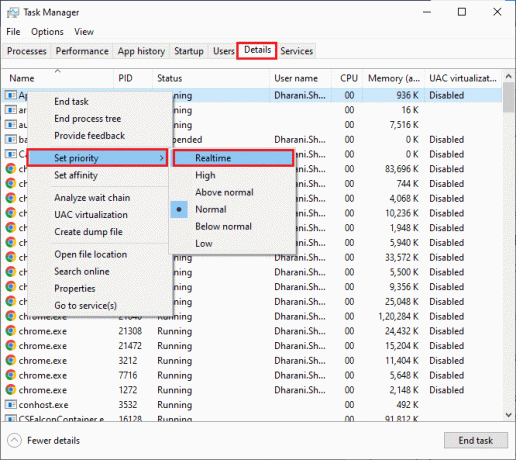
4. Zavři Správce úloh a restartujte počítač a zkontrolujte, zda je problém Halo Infinite v systému Windows 10 vyřešen.
Metoda 4: Nastavte vysoký výkon
Svou hru můžete také optimalizovat při nastavování vysoce výkonného plánu napájení. Tyto plány napájení jsou vyvinuty pro správu nastavení napájení v přenosných nastaveních. Chcete-li v počítači používat nastavení plánu napájení s vysokým výkonem, postupujte podle níže uvedených pokynů.
1. zmáčkni Klávesy Windows + I společně otevřít Nastavení systému Windows.
2. Nyní přejděte v seznamu dolů a klikněte na Systém jak je zvýrazněno níže.
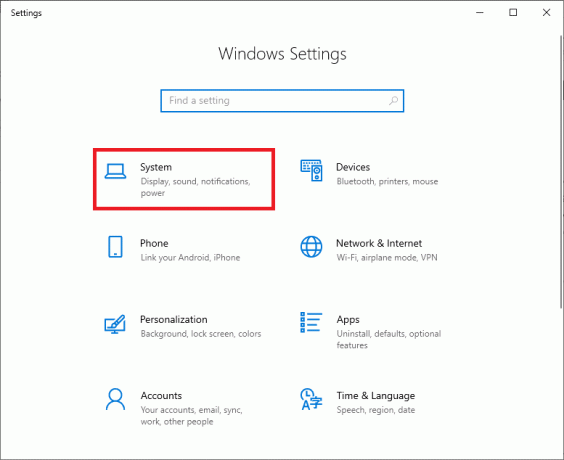
3. Nyní vyberte Síla a spánek možnost a klikněte na Další nastavení napájení pod Související nastavení.
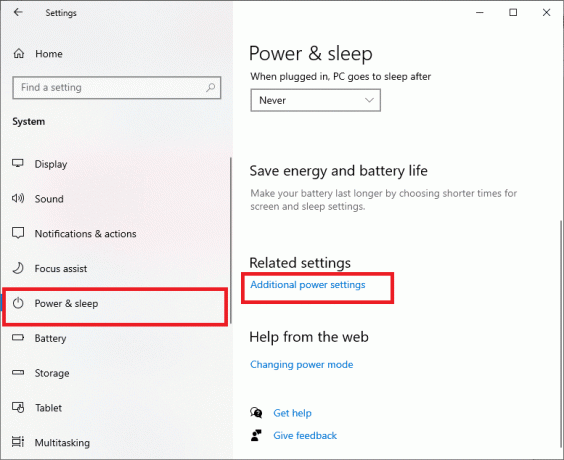
4. Nyní vyberte Vysoký výkon možnost pod Vysoké doplňkové plány jak je znázorněno na obrázku níže.
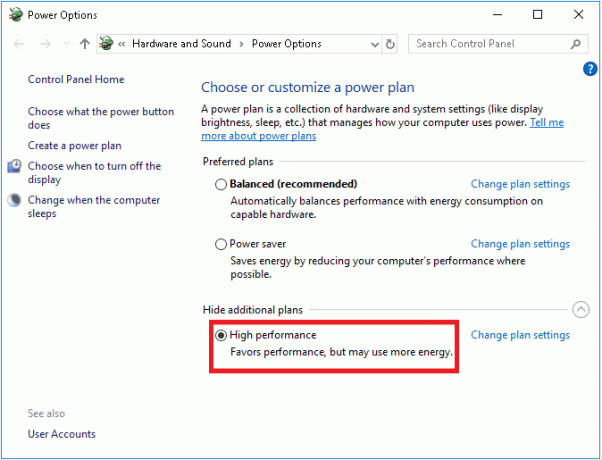
Nyní jste optimalizovali svůj systém, zkontrolujte, zda jste opravili chybu Halo Infinite No Ping to Data Centers Detected Error.
Přečtěte si také:Oprava Nelze inicializovat rozhraní Steam API ve Windows 10
Metoda 5: Aktualizujte Steam & Halo Infinite Game
Pokud používáte zastaralou aplikaci Steam, nemůžete plynule přistupovat k žádným hrám. Před spuštěním se proto vždy ujistěte, že používáte aktualizovanou verzi hry Steam a Halo Infinite.
1. Udeř klíč Windows a typ Parní. Poté klikněte na OTEVŘENO.

2. Nyní klikněte na Parní v levém horním rohu obrazovky a poté Zkontrolujte aktualizace klienta Steam… jak je zvýrazněno níže.

3. Pokud máte nějaké nové aktualizace ke stažení, nainstalujte je a ujistěte se váš klient Steam je aktuální.
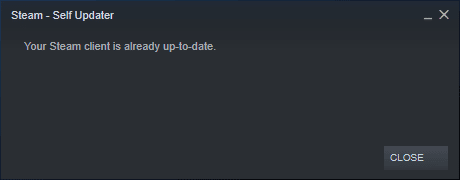
4. Nyní, znovu spusťte Steam a zkontrolujte, zda je problém nyní vyřešen.
Stejně tak je vždy nezbytné, aby vaše hra běžela v nejnovější verzi, aby nedošlo ke konfliktům. Dokud nebude vaše hra aktualizována, nemůžete se úspěšně přihlásit na servery Halo Infinite. Chcete-li aktualizovat svou hru, postupujte podle níže uvedených kroků.
1. Zahájení Parní a navigovat do KNIHOVNA.

2. Nyní klikněte na DOMOV a hledejte Halo Infinite.
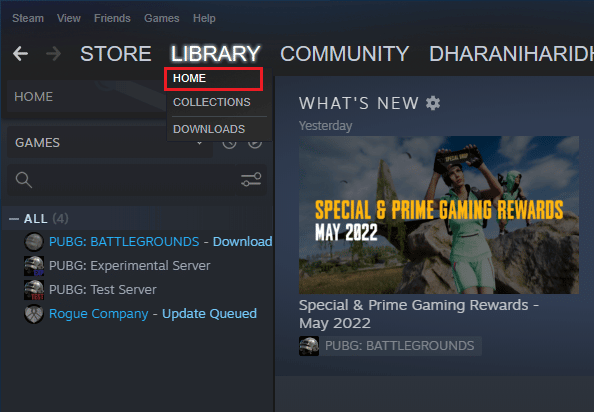
3. Poté klikněte pravým tlačítkem myši na hru a vyberte Vlastnosti… volba.
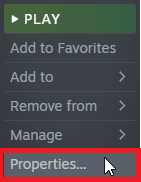
4. Nyní přepněte na AKTUALIZACE kartu a zkontrolujte, zda nevyčkávají nějaké aktualizace v akci. Pokud ano, stáhněte si nejnovější aktualizace podle pokynů na obrazovce.
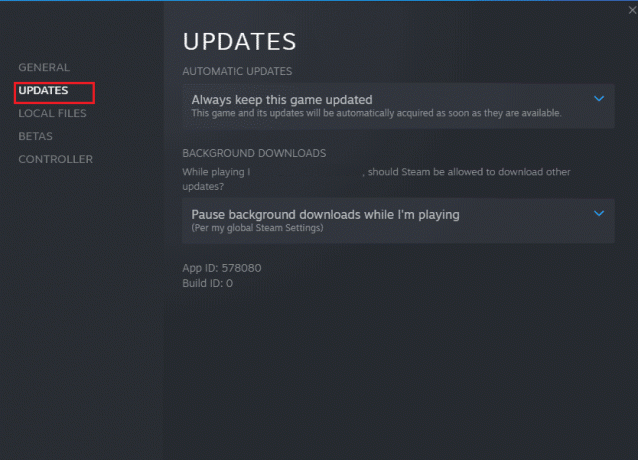
Přečtěte si také:Opravit chybu uzamčení souboru obsahu Steam
Metoda 6: Zakažte optimalizace na celou obrazovku
Jen málo uživatelů navrhlo, že vypnutí optimalizace celé obrazovky na PC jim pomohlo opravit chybu Halo Infinite No Ping to Data Center Detected Error. Postupujte podle pokynů.
1. Zahájení Parní a klikněte na KNIHOVNA.

2. Nyní klikněte pravým tlačítkem na hru Halo Infinite a klikněte na Vlastnosti.
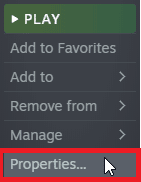
3. Nyní přepněte na VŠEOBECNÉ tab.
4. V MOŽNOSTI SPUŠTĚNÍ Chcete-li hru otevřít v režimu okna, zadejte následující parametry
– okno
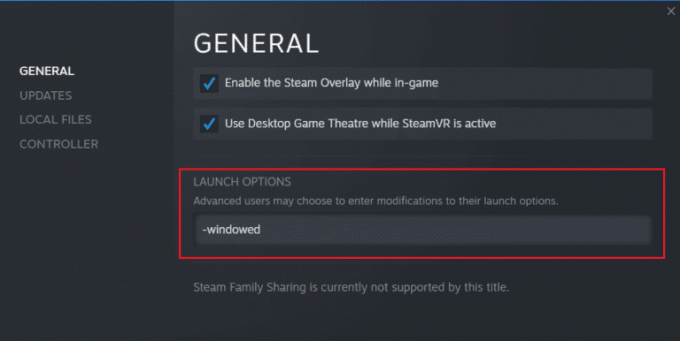
5. Nyní uložte změny kliknutím OK a opusťte okno Vlastnosti.
6. Nyní znovu spusťte hru a ujistěte se, že běží v režimu okna. Jinak přejděte na NASTAVTE MOŽNOSTI SPUŠTĚNÍ… znovu a místo posledního parametru zadejte následující parametry.
-window -w 1024
7. Nyní uložte změny kliknutím OK.
Tento parametr nastaví, aby se hra spustila v režimu okna.
Metoda 7: Zakažte překrytí ve hře
Steam Overlay je část Steamu, která uživatelům umožňuje přístup k seznamu přátel, webovému prohlížeči a umožňuje nákupy ve hře. Je to významný nástroj, ale někdy spouští Halo Infinite No Ping to Our Data Center Detected Error. Pokud chcete tento problém vyřešit, vypněte překrytí hry Steam podle pokynů v našem průvodci Jak zakázat Steam Overlay ve Windows 10.
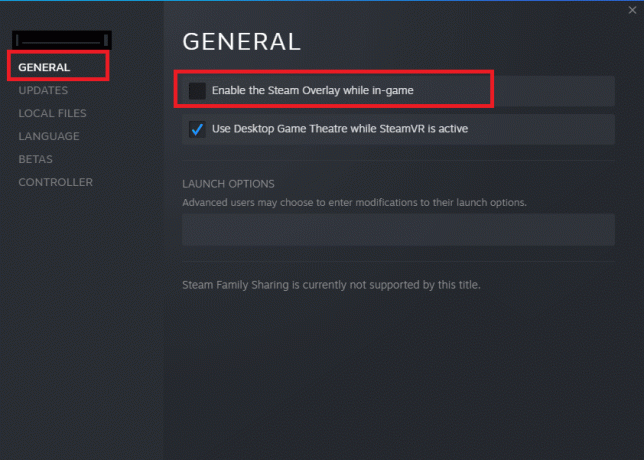
Nakonec hru spusťte znovu a zkontrolujte, zda je problém vyřešen.
Metoda 8: Upravte nastavení souborů DLC
Halo Infinite přichází s mnoha soubory DLC, ale mnoho z nich nefunguje dobře v beta verzi Steamu. Někteří uživatelé navrhli, že zakázání několika konkrétních souborů DLC jako Textury ve vysokém rozlišení pro více hráčů. Chcete-li toto nastavení na počítači se systémem Windows 10 vypnout, postupujte podle těchto pokynů.
1. Zahájení Parní a navigovat do KNIHOVNA jak je uvedeno ve výše uvedených metodách.

2. Nyní klikněte pravým tlačítkem na Halo Infinite hru a klikněte na Vlastnosti…
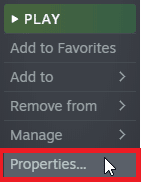
3. Nyní přejděte do levého panelu a klikněte na DLC. Poté zrušte zaškrtnutí políčka vedle Textury ve vysokém rozlišení pro více hráčů.
4. Konečně, znovu spusťte hru a zkontrolujte, zda jej můžete spustit bez problémů.
Přečtěte si také:Opravit Error Code 118 Steam ve Windows 10
Metoda 9: Ověřte integritu herních souborů
Viděli jsme mnoho případů, kdy herní soubory buď chyběly, nebo byly poškozené, nebo měly neúplné instalace. Uživatelé mohou také zaznamenat chybu Halo Infinite No Ping to Data Center Detected Error, pokud jsou přerušeni procesem aktualizace nebo pokud se přesouvají soubory hry. Tímto způsobem otevřete Steam a použijete vestavěnou funkci pro ověření integrity hry. Pokud aplikace něco najde, bude nahrazen. Postupujte podle kroků uvedených v našem průvodci, Jak ověřit integritu herních souborů ve službě Steam.

Poznámka: Pokud používáte jiný spouštěcí software, měli byste provést podobné kroky.
Metoda 10: Aktualizujte DirectX
Chcete-li si užít plynulý multimediální zážitek ve hře Halo Infinite, musíte se ujistit, že je nainstalováno rozhraní DirectX a že je aktualizováno na nejnovější verzi. DirectX vám pomůže zlepšit zážitek z vizuálních médií zejména pro grafické hry a aplikace. Vyplatí se aktualizovat rozhraní DirectX potřebné pro tuto hru podle našeho průvodce, Jak aktualizovat DirectX ve Windows 10.

Přečtěte si také:Oprava Runtime Error C++ ve Windows 10
Metoda 11: Oprava Microsoft Visual C++ Redistributable
Případně se můžete pokusit opravit balíčky Microsoft Visual C++ Redistributable a opravit chybu Halo Infinite No Ping to Our Data Center Detected Error, jak je uvedeno v naší příručce. Jak opravit Microsoft Visual C++ Redistributable.
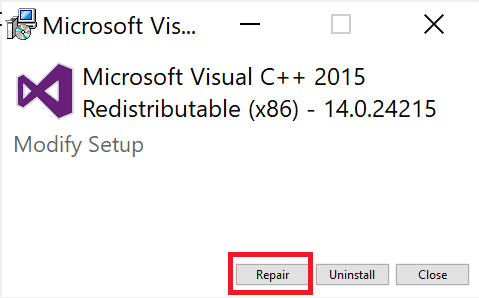
Metoda 12: Přeinstalujte Microsoft Visual C++ Redistributable
Pokud předchozí metoda opravy Microsoft C++ Visual Redistributable neopravila Halo Infinite No Ping to Data Center Detected Error, budete muset redistribuovatelnou položku znovu nainstalovat. Postupujte podle kroků uvedených v našem průvodci Jak přeinstalovat Microsoft Visual C++ Redistributable odinstalovat a poté je znovu nainstalovat.

Doporučeno:
- Opravte Roblox Error Code 524
- Mohu hrát Black Ops 3 Cross Platform?
- Jak sledovat Halo Nightfall online zdarma
- Oprava Halo Infinite neustále padá při spuštění
Doufáme, že vám tento návod pomohl a mohli jste jej opravit Halo Infinite Žádný Ping na datová centra zjištěna chyba ve vašem zařízení. Dejte nám vědět, která metoda se vám osvědčila nejlépe. Také, pokud máte nějaké dotazy/návrhy, neváhejte je hodit do sekce komentářů.
Elon je technický spisovatel na TechCult. Píše návody už asi 6 let a pokryl mnoho témat. Rád se zabývá tématy souvisejícími s Windows, Androidem a nejnovějšími triky a tipy.